Cómo poner notas en una laminilla y cómo modificarlas
Hay tres tipos de anotaciones en SmartZoom®: Anotaciones de expertos, Anotaciones de estudiantes y Anotaciones de grupo. Este artículo solo discutirá las anotaciones de expertos y cómo crearlas en SlideManager. Puede leer más sobre la anotación de estudiantes y grupos aquí: Anotaciones para estudiantes y Anotaciones en grupos de estudiantes
Cada anotación creada por alguien con el papel de anotador, maestro y administrador cuenta como una anotación experta y es visible para todos los usuarios. Una vez que haya seleccionado una laminilla en el Administrador de láminas, puede hacer clic en el botón "Anotar la imagen", y abrirá una nueva ventana de solicitud:
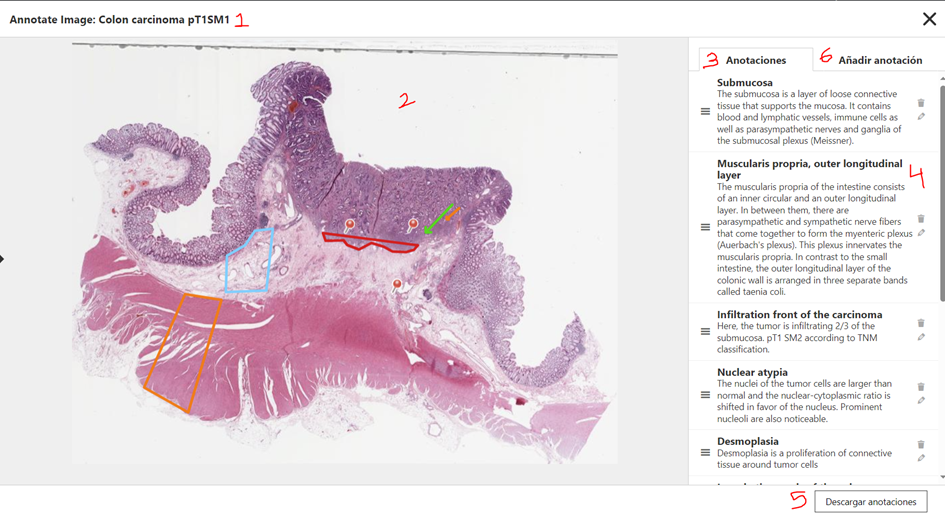
Aquí, puede ver el nombre de la laminilla en la que está trabajando (1) y tener el espectador de laminillas (2) donde puede acercarse y moverse como de costumbre. Existe la lista de anotaciones expertas (3) previamente creadas, si está disponible, que puede moverse, editar o eliminar (4). También tiene la opción de descargar anotaciones actuales (5) como un archivo CSV y navegar hasta la pestaña Anotaciones Agregar (6).

Tiene seis tipos de anotación diferentes (1) y estilos (2). Primero hay diferentes tipos de alfileres.
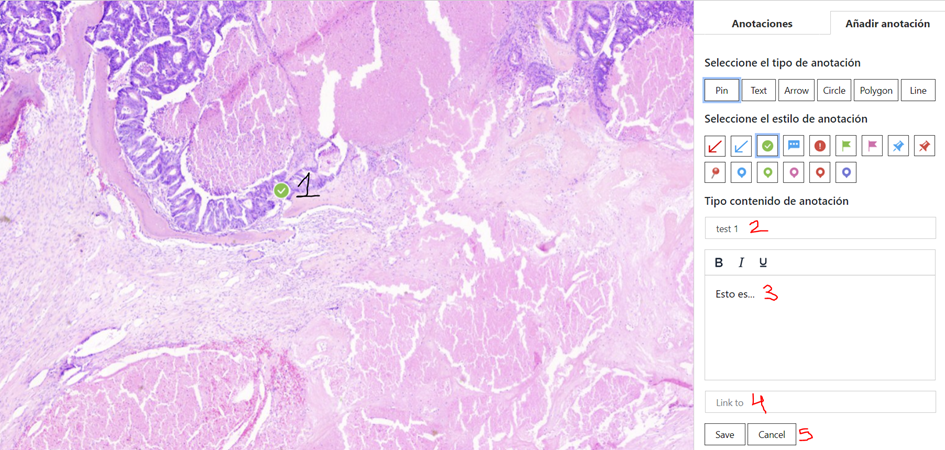
Para colocar una anotación navegue hasta el punto de interés, la anotación terminada se acercará al nivel y al área que ha seleccionado. Establezca su anotación (1). Luego ponga un título (2) y texto adicional (3) que es opcional, también puede agregar un enlace (4) a información adicional (F.E. Moodle) y guardar o cancelar (5) su anotación.
Puede agregar texto directamente a la laminilla, así como flechas, líneas y polígonos.


Siempre tiene la opción de seleccionar diferentes colores y con líneas y polígonos, también la opción de hacer a mano alzada.
